¿Cuánto sabes sobre los subtítulos automáticos en YouTube? ¿Alguna vez has probado los subtítulos automáticos en la plataforma de streaming YouTube? Si alguna vez has pensado en cuál es la mejor forma de conseguir subtítulos de forma automática en YouTube, este artículo puede ayudarte a abordar la cuestión.
Contenido
¿Qué son los subtítulos automáticos de YouTube?
YouTube dispone de una función que detecta automáticamente los datos de audio en los videoclips subidos. Posteriormente, utiliza tecnologías avanzadas, como el aprendizaje automático y el reconocimiento de voz, para convertir automáticamente el audio detectado en subtítulos personalizados para añadirlos al video en cuestión.
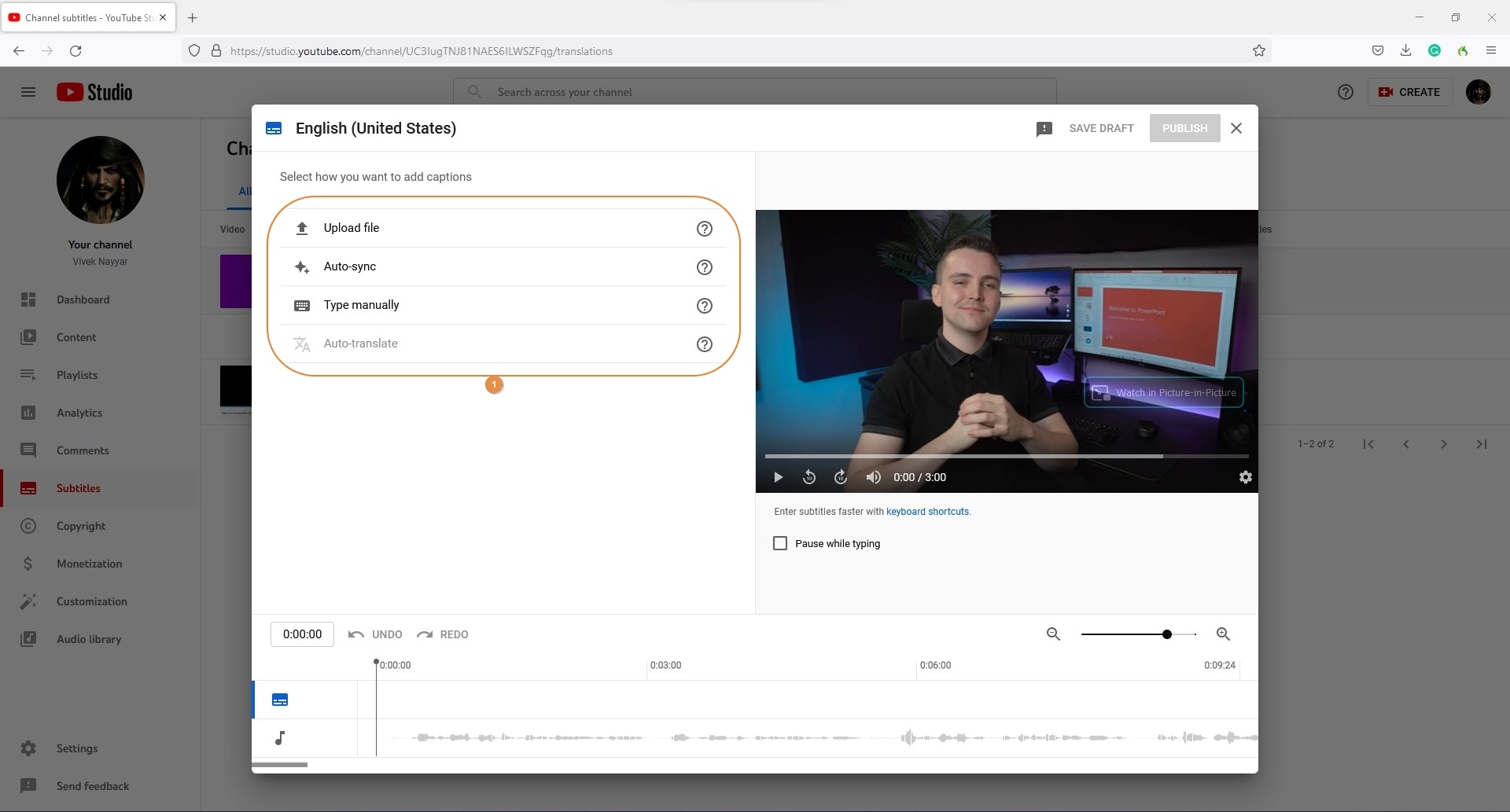
Sin embargo, YouTube no añadirá cualquier subtítulo a tus videos sencillamente. Es necesario que se lo indiques a la plataforma antes de subir tu video o después de publicarlo en el portal. Normalmente, YouTube puede generar subtítulos automáticos para la mayoría de los idiomas.
Si intentas añadir subtítulos automáticos en un idioma no compatible, la plataforma de streaming de YouTube no podrá reconocer el subtítulo. Aun así, los subtítulos automáticos son una fantástica función de YouTube que puede ayudarte a ahorrar tiempo y esfuerzo. Además, te ayuda a evitar el pesado trabajo manual.
Cómo generar subtítulos automáticos en videos de YouTube
Puesto que los subtítulos automáticos de YouTube están disponibles para la mayoría de los idiomas, basta con que selecciones el idioma correspondiente mientras subes tu clip o después de hacerlo para añadir los subtítulos.
Es necesario que el idioma elegido sea el mismo que el audio de tu video para que el subtitulado automático de YouTube pueda detectarlo y generar subtítulos automáticos en consecuencia.
A continuación te explicamos cómo generar subtítulos automáticos en YouTube.
- Abre tu navegador y accede a YouTube.
- Localiza el ícono Videocámara y selecciona Cargar video.

- Haz clic en Seleccionar archivos o simplemente arrastra y suelta el archivo de video que quieras subir a YouTube.

- Haz clic en Mostrar más para seleccionar el idioma de audio correcto y establecer otros detalles del video como restricciones de edad, miniatura, descripción, título, pie de foto, etc.


- Haz clic en Siguiente para continuar.
- Navega hasta la página de Contenido del canal y en Tu canal selecciona Subtítulos.
- En la sección Subtítulos del canal, haz clic en Idiomas.
- Confirma las preferencias de subtítulos haciendo clic en el video subido para ampliar los detalles.
- Deja que YouTube genere subtítulos automáticos.

Cómo activar los subtítulos automáticos en tu video de YouTube
Si tu video de YouTube no tiene habilitados los subtítulos automáticos, simplemente haz clic en el ícono "CC" para ver los subtítulos. También puedes activarlos en la sección "Configuración de tu perfil" de YT.
Te explicamos cómo:
- Haz clic en el ícono de tu perfil y ve a Configuración > Reproducción y rendimiento.
- Marca la casilla Incluir subtítulos generados automáticamente (cuando estén disponibles).
- Asimismo, puedes marcar la casilla Mostrar siempre los subtítulos.

Cómo desactivar los subtítulos automáticos en un video de YouTube
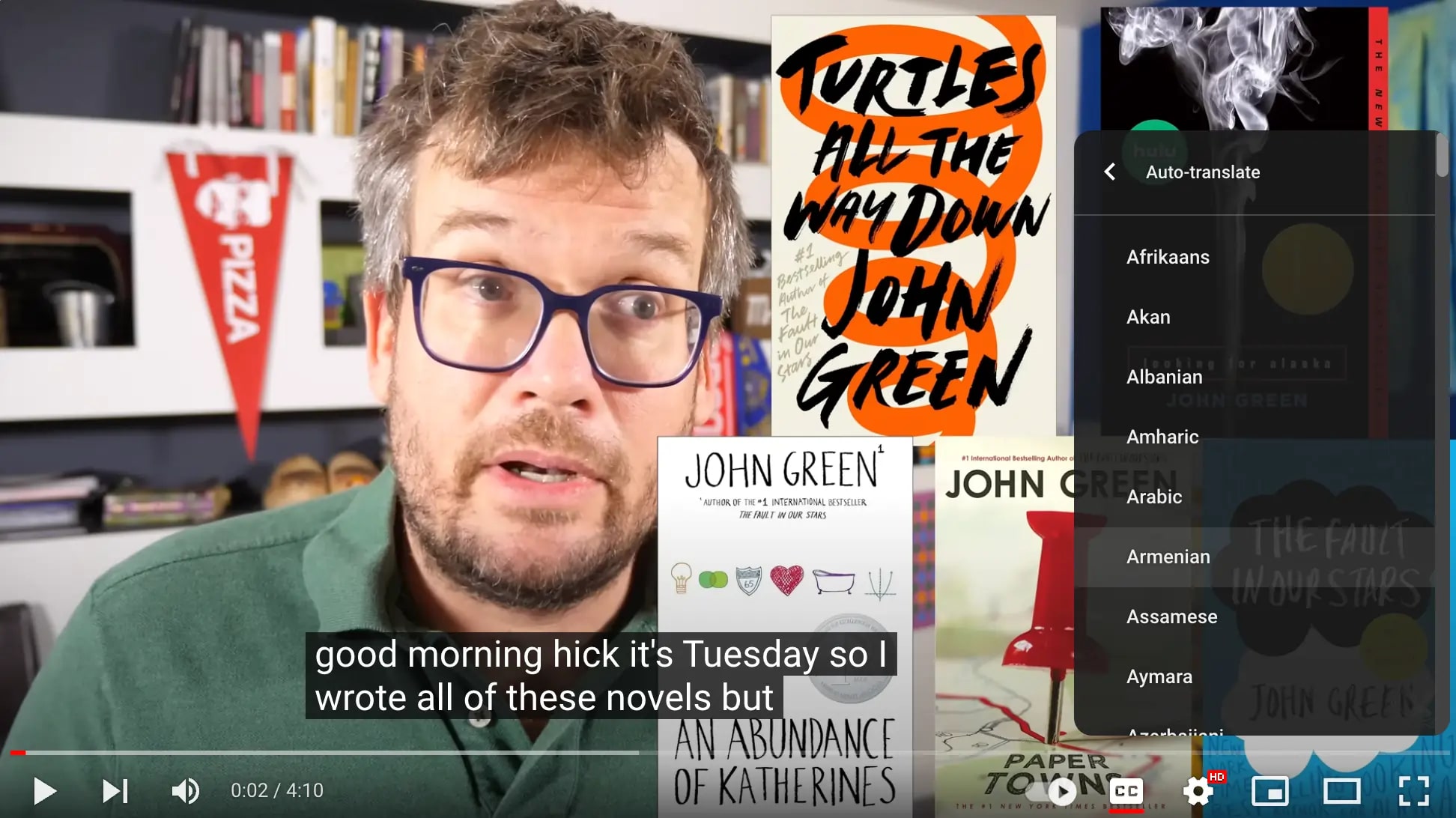
A continuación te explicamos cómo desactivar los subtítulos automáticos en cualquier video de YouTube:
- Busca el video en YouTube;
- Haz clic en CC y vuelve a pulsarlo para desactivar los subtítulos.
Si lo deseas, también puedes desactivar la configuración predeterminada de subtítulos automáticos:
- Haz clic en el avatar de tu perfil y selecciona Configuración > Reproducción y rendimiento;
- Desmarca la casilla Mostrar siempre los subtítulos;
- Desactiva la casilla Incluir subtítulos generados automáticamente (cuando estén disponibles).
Los subtítulos automáticos de YouTube no están siempre disponibles
Si los subtítulos automáticos de YouTube no están disponibles, probablemente el propietario no los generó, o la plataforma de YouTube no generó automáticamente los subtítulos al subirlos.
Eso ocurrirá cuando:
- El audio del video está en un idioma no compatible;
- Los datos de audio contienen ruido de fondo;
- Existen largos intervalos entre las pistas de audio del video.
Normalmente puedes solucionarlo rápidamente utilizando la función de traducción automática de YouTube. Sube manualmente el archivo de subtítulos y utiliza la función para traducir los subtítulos automáticos al idioma admitido.
Te explicamos cómo:
- Abre el video en YouTube y ve a Subtítulos de video > Subtítulos > Añadir.
- Activa la casilla Traducción automática.
También puedes revisar, cambiar y editar los subtítulos automáticos según tus necesidades:
- Inicia sesión en YouTube Studio.
- Desplázate al menú de la izquierda y haz clic en Subtítulos.
- Busca el video con subtítulos automáticos no disponibles y haz clic en Subtítulos > menú de tres puntos.
- Revisa los subtítulos y haz cambios para garantizar una transcripción correcta.
Solución a los problemas de los subtítulos automáticos en YouTube
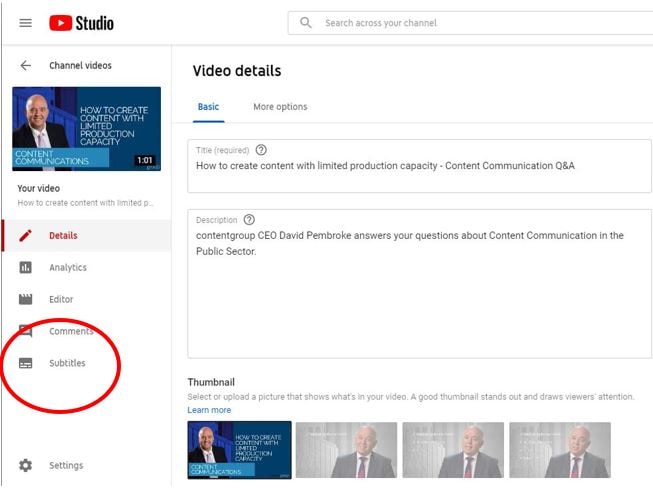
Si no puedes generar subtítulos automáticos para tu video de YouTube, puede deberse a varios factores diferentes:
- El audio de tu video contiene varios idiomas;
- Aparecen varios altavoces superpuestos en el video;
- El clip contiene un largo periodo de silencio al principio;
- YouTube no puede detectar o reconocer el audio o el habla;
- El clip contiene audio de baja calidad;
- El video es demasiado largo;
- El audio está en un idioma no compatible;
- El audio es demasiado complejo para procesarlo y añadir subtítulos automáticos.
A continuación encontrarás soluciones rápidas para los errores "Los subtítulos automáticos de YouTube no están disponibles o no se están sincronizando o no funcionan":
- Vuelve a activar los subtítulos de YouTube: simplemente desactiva y luego activa los subtítulos de YouTube;
- Borrar la caché: borra la caché de tu navegador web para actualizar tu sesión de YouTube;
- Cambia la velocidad de reproducción - Restablece la velocidad de reproducción a la normal;
- Actualiza YouTube: actualiza Google Chrome para solucionar cualquier problema de YouTube;
- Reinicia YouTube: haz clic en el ícono "Recargar esta página" de tu navegador web o pulsa "Ctrl + F5" para recargar YouTube.
Restricciones de los subtítulos automáticos de YouTube
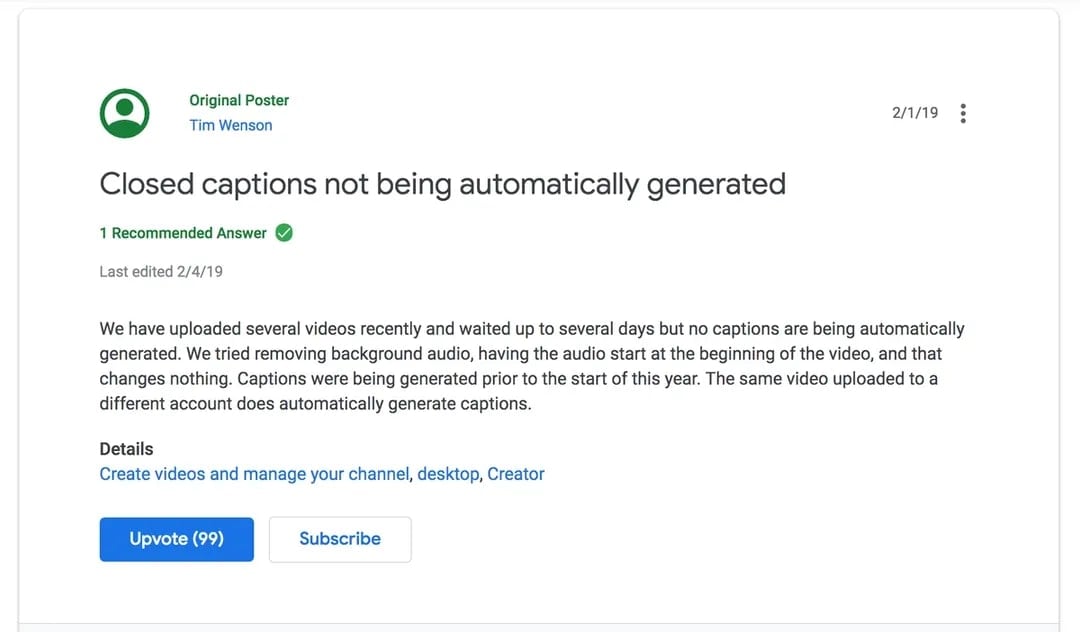
Aunque YouTube ofrece subtítulos automáticos gratuitos basados en el aprendizaje automático, debes tener en cuenta algunas restricciones que presentan. Para empezar, YouTube no siempre pone a disposición subtítulos automáticos debido a los factores que hemos mencionado anteriormente (solución de problemas con los subtítulos automáticos en YouTube).
Posteriormente, YouTube hará que los subtítulos automáticos sólo estén disponibles para los idiomas seleccionados. El servicio de subtitulado automático no siempre es fiable, o los subtítulos no siempre están clasificados. Si tu objetivo es aumentar tu posicionamiento web, el problema de la clasificación de los subtítulos podría reducir tu relevancia en Internet y tu capacidad de búsqueda.
Además, los subtítulos automáticos de YouTube pueden confundir el contenido de audio debido al ruido de fondo, dialectos, acentos, errores de pronunciación, etc.
Si lo que deseas es hacer bien tus subtítulos automáticos de YouTube, puedes utilizar un generador de subtítulos automáticos fiable como Wondershare DemoCreator para generar subtítulos automáticos perfectos para tus videos de YouTube.
Cómo generar subtítulos automáticos perfectos para videos de YouTube mediante Wondershare DemoCreator
Wondershare DemoCreator es un software profesional y fiable para crear y posproducir contenidos multimedia basado en IA que admite una amplia gama de herramientas para editar videos, como grabación de alta calidad, edición sencilla y uso compartido instantáneo de contenidos de video en redes sociales y plataformas web.
Su función de subtítulos automáticos permite a DemoCreator generar subtítulos y títulos automáticos en más de 90 idiomas compatibles. Podrás añadir o eliminar subtítulos, modificarlos, experimentar con distintas plantillas y generar automáticamente subtítulos para tus videos de YouTube mediante tecnologías de inteligencia artificial y reconocimiento de voz.
- Genera automáticamente subtítulos en más de 90 idiomas con una tasa de precisión del 99%.
- Personaliza todos los aspectos de los subtítulos, incluyendo la fuente, el color, la posición, el estilo y los efectos.
- Accede a más de 12,000 plantillas de pies de foto modernas, que te permitirán dar rienda suelta a tu imaginación a la hora de personalizar tus pies de foto.

Sólo necesitas unos pocos clics para transcribir automáticamente tu video. Descarga e instala DemoCreator en tu computadora, y luego sigue los pasos que se indican a continuación para autogenerar subtítulos automáticos para tus videos de YouTube.
- Inicia la aplicación en tu computadora y haz clic en Editor de video.
- Pulsa el ícono de Iniciar sesión e ingresa con tu ID de Wondershare.
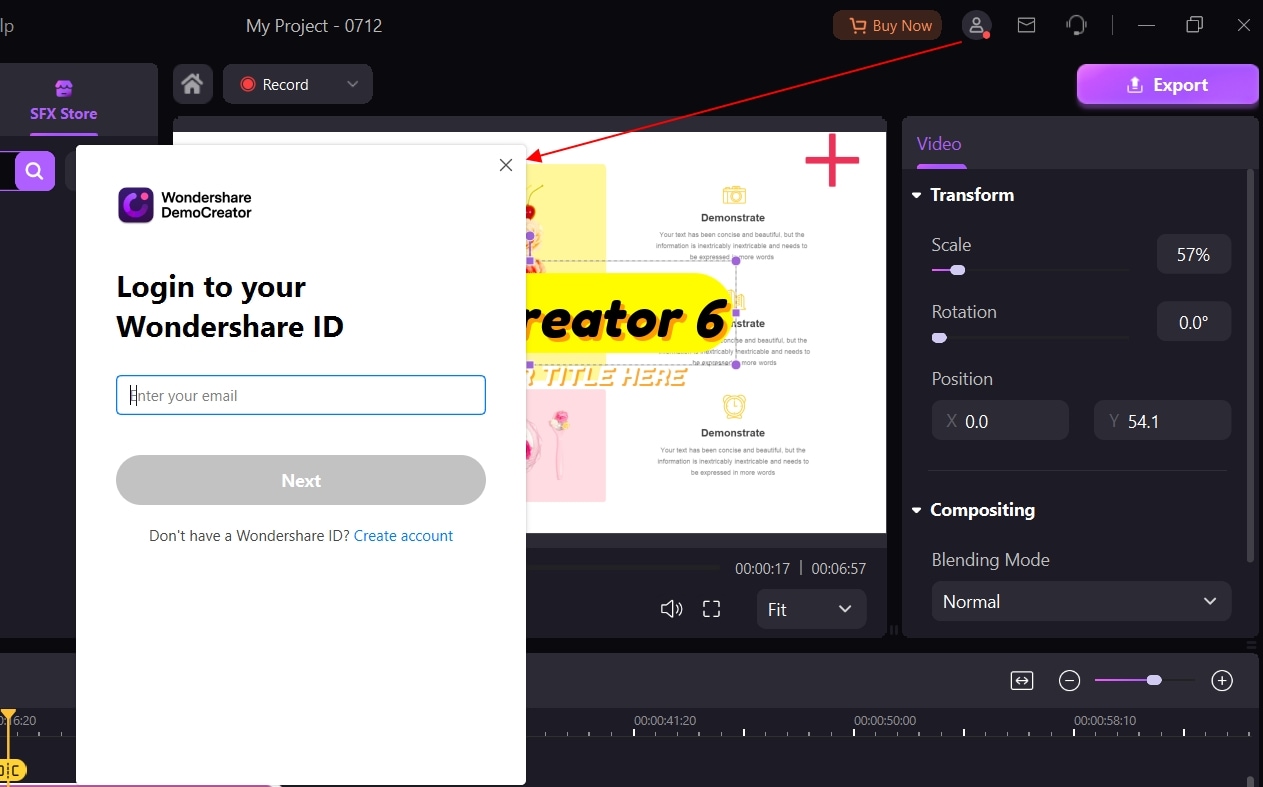
- Carga el archivo de video de YouTube haciendo clic en Archivo > Importar archivo(s) multimedia(s).
- Añade el clip a la Línea de tiempo arrastrando la miniatura del video desde el cuadro Biblioteca

- Navega por la barra de herramientas hasta Subtítulos > Subtítulo automático > Empezar a reconocer.

- Cuando aparezca la ventana Subtítulo automático, haz clic en Aceptar para confirmar el idioma detectado.
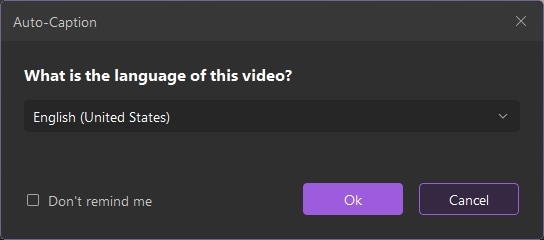
- Haz clic en Aceptar para que la aplicación escanee el video, detecte el audio y genere automáticamente los subtítulos de YouTube.

- Selecciona Exportar, haz clic en YouTube y, a continuación, vuelve a hacer clic en Exportar para subir el video subtitulado directamente a la plataforma.

Conclusión
YouTube permite que los subtítulos automáticos estén ampliamente disponibles para la gama de idiomas seleccionada. Esta función gratuita te permite añadir subtítulos automáticos a cualquier clip de video en la plataforma YouTube.
Sin embargo, es posible que los subtítulos automáticos de YouTube no siempre estén disponibles o funcionen como se espera. Si no puedes generar fácilmente subtítulos y títulos automáticos, te recomendamos que utilices un generador fiable como Wondershare DemoCreator.
Además de agilizar el proceso de generación de subtítulos automáticos, DemoCreator también te permite exportar videos con subtítulos automáticos directamente a YouTube para que puedas evitar el tedioso proceso de creación de subtítulos automáticos de YouTube.
Preguntas y respuestas
-
¿YouTube puede generar subtítulos automáticamente?
Sí, YouTube puede generar subtítulos automáticamente utilizando algoritmos basados en aprendizaje automático y tecnologías de reconocimiento de voz para detectar el audio de un video y transcribirlo a subtítulos. -
¿Cuánto tarda YouTube en añadir subtítulos automáticos?
El proceso dependerá de la duración del video. En general, el proceso puede durar desde unos minutos hasta una hora. -
¿Por qué no funcionan los subtítulos de traducción automática de YouTube?
La función de traducción automática de YouTube sólo funciona si el video contiene subtítulos con marca de tiempo en el idioma predeterminado. -
¿Por qué algunos videos de YouTube no tienen subtítulos?
Los subtítulos sólo están disponibles en los videos de YouTube en los que la plataforma los genera automáticamente o en los que el propietario los ha añadido. -
¿Los cortos de YouTube tienen subtítulos automáticos?
Sí, los cortos de YouTube tienen subtítulos automáticos. Sin embargo, sólo están disponibles en la aplicación de YouTube para smartphones.



